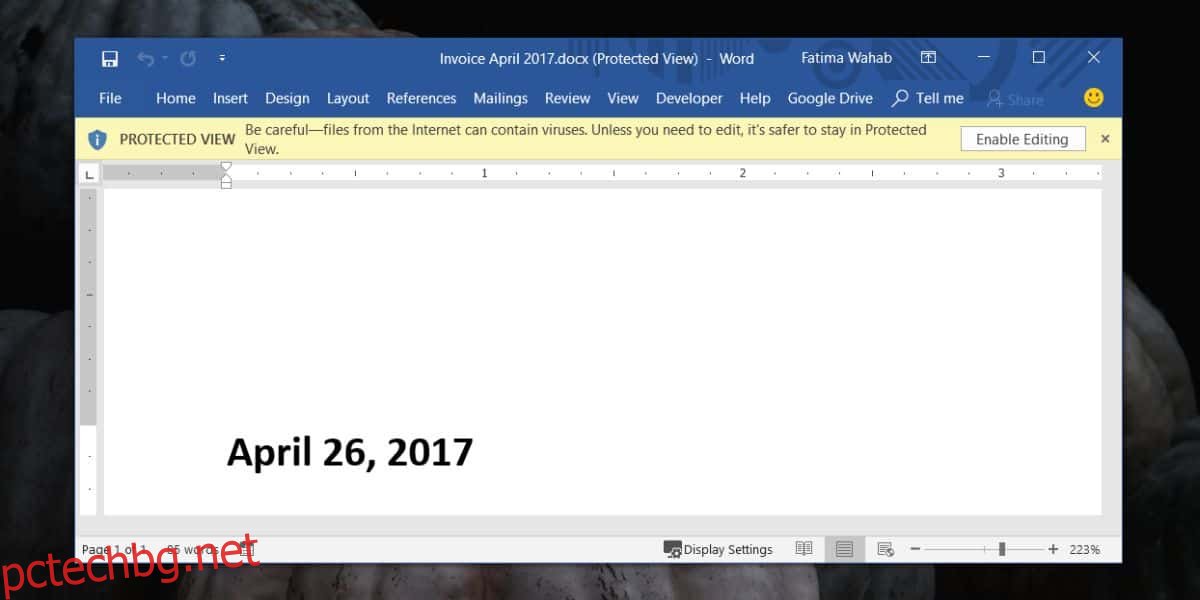Файловете, изтеглени от интернет, не винаги са безопасни. Въпреки че това обикновено означава EXE файлове, документите също могат да бъдат опасни. Ето защо приложенията, които могат да отварят документи, електронни таблици или презентации и т.н., са уморени от елементи, които са били изтеглени от интернет или копирани от друга система. Microsoft Office ще отваря файлове, дошли от интернет, но няма да позволи редактиране, освен ако не го разрешите изрично. Въпреки че това е за ваша собствена защита, то важи и за документи, които сте изтеглили от собствения си имейл. Ако желаете, можете да премахнете състоянието на „Защитен файл“ от файл.
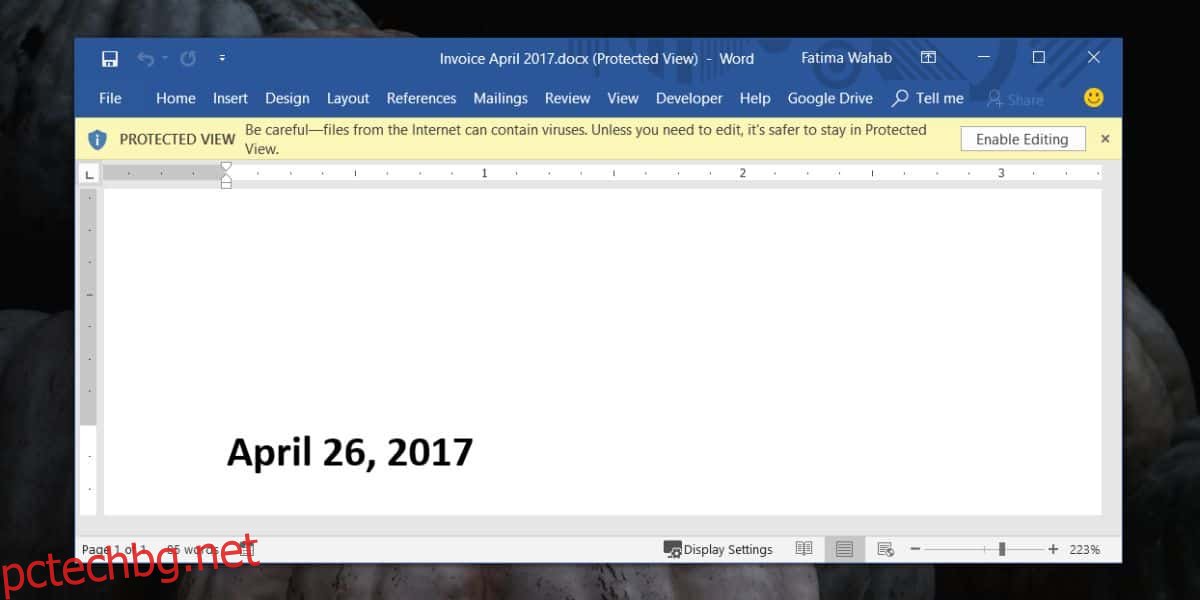
Премахване на състоянието „Защитен изглед“.
Отворете папката, съдържаща файла със статус „Защитен изглед“. Щракнете с десния бутон върху него и изберете Properties от контекстното меню. В прозореца Свойства, в раздела Общи, потърсете раздел Защита най-отдолу. Изберете полето Деблокиране и щракнете върху бутона Прилагане.
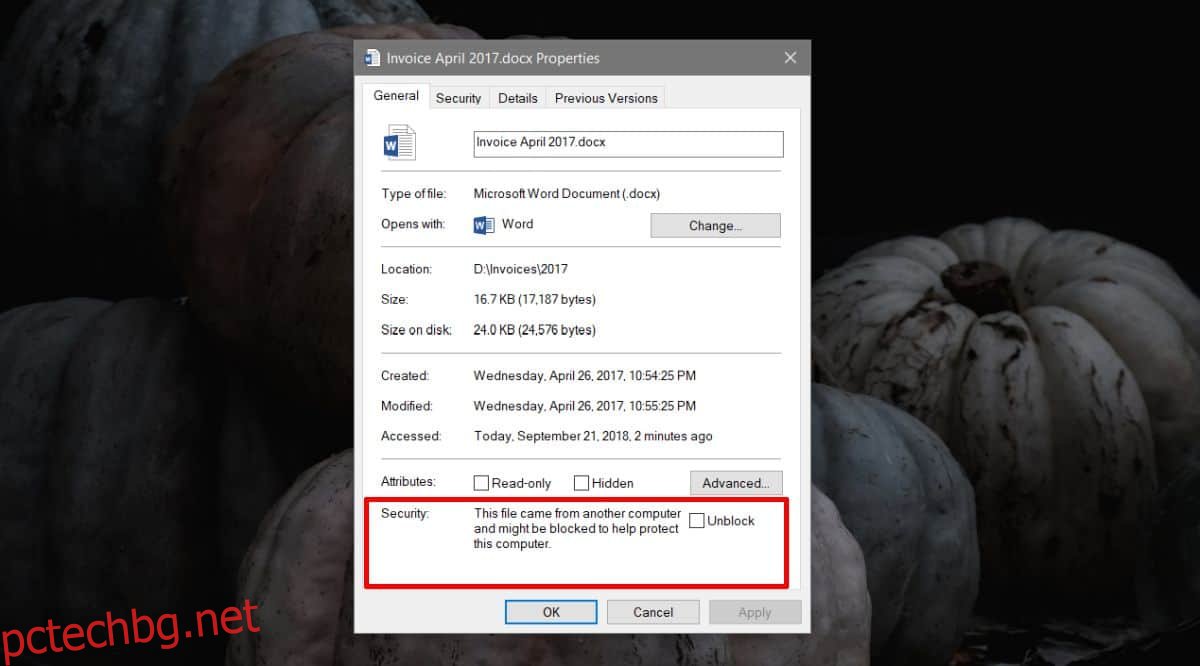
Отворете файла и вече няма да виждате лентата Protect View в горната част. Ако го видите, затворете файла и го отворете отново. При втория опит лентата трябва да изчезне.
Това ще важи само за този файл. Всички други файлове, които са били копия на този файл или които сте изтеглили или копирали от друга система, ще се отварят в защитен изглед. Трябва да премахнете ‘Protected Status’ от всеки файл поотделно.
Това работи за всички видове файлове, които всяко от приложенията в пакета на Microsoft Office може да отвори. Ако имате електронна таблица или презентация, която се отваря в защитен изглед, това ще я деактивира.
Ако имате други приложения, които отварят файлове в подобен защитен режим, това вероятно също ще го деактивира. Ако не е така, вероятно приложението използва свой собствен режим на защита, за да ви предпази. Проверете настройките на приложението или настройките за сигурност на файла, за да видите дали има опция за деактивирането му.
Веднъж премахната, защитата не може да бъде добавена обратно. Това, което основно правите, е да редактирате свойствата на файл, така че той вече да не се разпознава като изтеглен от друга система. Ако трябва да добавите някаква защита към документа, можете да проверите някои от опциите, които предлагат приложенията на Microsoft Office. Има начини да ограничите хората да редактират файл и винаги можете да добавите парола, за да сте сигурни, че никой без нея не може да прави промени в него.